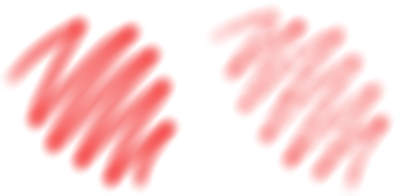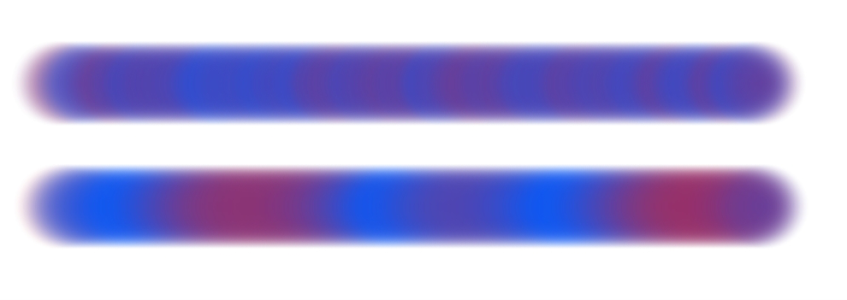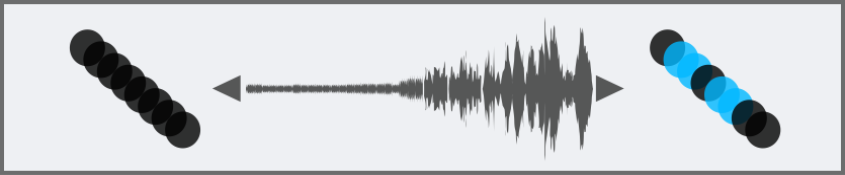色彩表現控制項
「色彩表現」可決定 Corel Painter 是否在影像中使用主色彩與副色彩。當您套用雙色筆刷筆觸時,使用「色彩表現」即可採用控制輸出的輸入 (例如方向)。您可以調整「色彩抖動」,控制筆刷筆觸中主要色彩及副色彩的變化。您也可以平滑化筆刷筆觸中主要色彩及副色彩的變化。
「輕柔」噴槍筆刷筆觸不含「色彩抖動」(左) 和含「色彩抖動」(右)
「色彩抖動」能以不具有 (上)/具有 (下) 抖動平滑的效果套用至筆觸筆刷
您也可以將筆刷筆觸中的色彩變化連結至麥克風的音訊輸入或內部音訊 (如串流音樂)。
筆刷筆觸色彩可隨著音訊輸入而同步變化。
設定色彩表現控制項

1
選擇「
視窗」

「
筆刷控制面板」

「
筆刷媒材」

「
色彩表現」。
2
在「
色彩表現」面板中,從「
表現」清單方塊中選擇以下任一選項:
•
「
方向」 - 會根據筆觸的方向及您透過滑桿或在方塊中設定的值來調整色彩表現
•
「
滾輪」 - 會根據噴槍畫筆的滾輪設定來調整色彩表現,特別是 Wacom Intuos 噴槍畫筆
•
「
傾斜」 - 會根據繪圖板的畫筆角度來調整色彩表現
•
「
支點」 - 會根據畫筆筆尖的方向來調整色彩表現
•
「
旋轉」 - 會根據畫筆的旋轉方式來調整色彩表現
•
「
來源」 - 會根據仿製來源的亮度來調整色彩表現
如果您想要切換主色彩和副色彩,請按一下「
反轉」按鈕

。
如果您從「
表現」清單方塊中選擇「
方向」,請移動「
方向」滑桿,直到達到想到的角度為止。
控制筆刷筆觸中主要色彩與副色彩之間的變化

1
選擇「
視窗」

「
筆刷控制面板」

「
筆刷媒材」

「
色彩表現」。
若要平滑筆刷筆觸的色彩變化,請移動
「平滑度」滑桿。
將色彩表現連結至音訊

1
選擇「
視窗」

「
筆刷控制面板」

「
筆刷媒材」

「
色彩表現」。
2
按一下「
音訊表現」按鈕

。
若要選擇音訊輸入並調整音訊設定,請選擇「
視窗」

「
音訊表現」

「
音訊設定面板」。相關詳細資訊,請參閱
音訊表現.